어느덧 애지중지하던 맥북이 예전 같지 않고 느릿느릿 거북이가 되었을 때, 혹은 이제는 새로운 주인에게 보내줘야 할 때 가장 먼저 떠오르는 생각은 바로 ‘초기화’ 아니겠어요? 저도 처음엔 맥 OS 재설치나 포맷이라는 단어만 들어도 머리가 지끈거리고 괜히 어렵게 느껴졌었죠.
혹시라도 소중한 데이터가 날아갈까 봐, 혹은 벽돌이 될까 봐 걱정했던 기억이 생생합니다. 하지만 알고 보면 이 과정이 생각보다 복잡하지 않고, 오히려 맥북에 새 생명을 불어넣어 다시 한번 쌩쌩하게 만들어줄 기회가 될 수 있다는 사실! 특히 최근 macOS Sequoia(맥 OS 세콰이아)처럼 새로운 버전이 나오면서 한 번쯤 클린 설치를 고민해 보신 분들이 많을 거예요.
구형 맥북 사용자라면 더욱 공감하실 텐데요, 쾌적한 환경을 위해선 때론 과감한 초기화가 필수랍니다. 중고거래를 앞둔 분들이라면 개인 정보 보호를 위해서라도 공장 초기화는 선택이 아닌 필수 중의 필수고요. 자, 그럼 이 모든 과정을 제가 직접 겪어보고 얻은 꿀팁들과 함께 쉽고 정확하게 알아보도록 할게요!
왜 맥북 초기화가 필요할까요? 우리 맥북의 리프레시 타임!
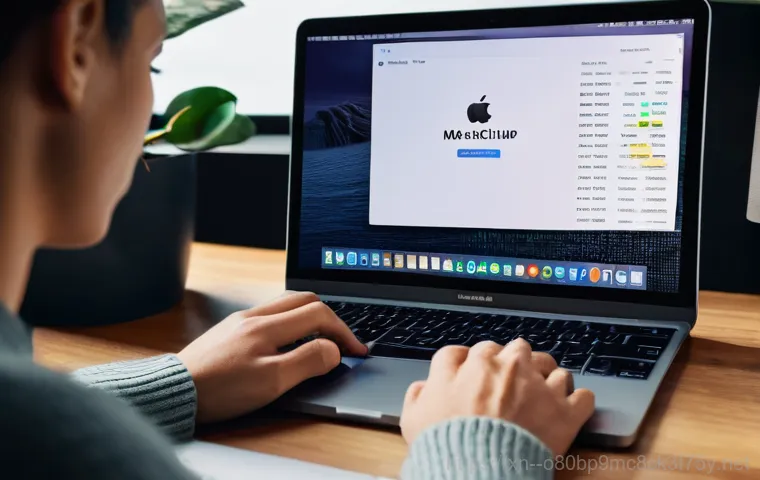
느려진 맥북에 새 생명을! 버벅거림 없는 쾌적함
오랜 시간 사용하다 보면 맥북도 사람처럼 지치는 순간이 오죠. 수많은 앱을 설치하고, 파일을 저장하고, OS 업데이트를 반복하면서 시스템 깊숙한 곳에 찌꺼기 파일들이 쌓이게 됩니다. 저도 그랬어요.
한창 작업을 해야 하는데 마우스 커서가 버벅거리고, 앱 실행에 한세월 걸리는 맥북을 보면 답답함에 한숨만 나오더라고요. 이럴 때 필요한 게 바로 초기화랍니다. 공장 초기화를 통해 맥북을 처음 샀을 때 그 상태로 돌려놓으면, 불필요한 시스템 자원 낭비를 막고 훨씬 빠릿빠릿하게 맥북을 사용할 수 있게 돼요.
마치 묵은 때를 벗겨내고 새 옷을 입은 듯한 느낌이랄까요? 특히 최신 macOS Sequoia 처럼 새로운 버전으로 업그레이드할 때 클린 설치를 병행하면 더욱 안정적이고 쾌적한 환경을 구축할 수 있어서 저는 주기적으로 이 방법을 사용하고 있어요. 새로운 기능을 온전히 누리려면 시스템이 가벼워야 제맛이니까요.
중고거래 전 필수! 개인 정보 완벽 삭제로 안심
맥북을 팔거나 다른 사람에게 양도할 계획이라면 공장 초기화는 선택이 아닌 필수입니다. 우리의 맥북 속에는 사진, 문서, 은행 정보, 로그인 비밀번호 등 정말 중요한 개인 정보들이 가득하잖아요. 이런 정보들이 혹시라도 새 주인의 손에 넘어간다면 생각만 해도 아찔하죠.
단순히 파일을 휴지통에 버리거나 하드디스크를 포맷하는 것만으로는 완벽하게 데이터를 지우기 어렵다는 사실, 알고 계셨나요? 전문적인 복구 프로그램을 사용하면 삭제된 데이터도 복구될 가능성이 있기 때문에, 안전하게 맥북을 넘기려면 ‘공장 초기화’를 통해 OS를 재설치하는 과정이 반드시 필요해요.
저도 중고거래를 몇 번 해봤는데, 이때만큼은 꼼꼼하게 초기화 과정을 거쳐야만 마음 편히 거래를 마칠 수 있었답니다. 내 소중한 정보는 내가 지켜야 하니까요!
초기화 전, 이것만은 꼭! 백업과 준비물 챙기기
소중한 데이터, 타임머신으로 안전하게 백업하기
맥북 초기화를 결심했다면 가장 먼저 해야 할 일은 바로 ‘백업’입니다. 너무나 당연한 이야기지만, 이 단계를 소홀히 했다가 피눈물 흘리는 경우를 주변에서 꽤 많이 봤어요. 저도 한 번은 급한 마음에 백업 없이 초기화를 진행하려다 아차 싶어 바로 멈췄던 경험이 있습니다.
다행히 그땐 중요한 데이터가 많지 않았지만, 만약 모든 데이터를 잃었다면 정말 큰일 날 뻔했죠. 맥북의 ‘타임머신’ 기능은 정말 유용하니 꼭 활용하세요. 외장 하드디스크만 연결하면 자동으로 백업이 진행되어 나중에 필요할 때 원하는 시점으로 복원할 수 있어서 정말 편리합니다.
중요한 사진이나 작업 파일, 즐겨찾기 목록까지 모든 것을 안전하게 보관할 수 있으니, 최소 몇 시간에서 하루 정도는 시간을 들여 꼼꼼하게 백업을 마치는 것이 좋아요.
안정적인 인터넷 연결과 전원 확보는 기본 중의 기본
맥 OS 재설치는 인터넷 연결을 통해 진행되는 경우가 많습니다. 특히 복구 모드에서 OS를 다운로드해야 할 때 안정적인 Wi-Fi 환경은 필수예요. 도중에 인터넷 연결이 끊기면 설치 오류가 발생할 수 있고, 처음부터 다시 시작해야 하는 불상사가 생길 수 있거든요.
저도 예전에 불안정한 카페 Wi-Fi 로 초기화를 시도하다가 몇 번이나 실패했던 기억이 있습니다. 게다가 초기화 및 재설치 과정은 꽤 오랜 시간이 걸리기 때문에 배터리가 방전되지 않도록 반드시 전원 어댑터를 연결한 상태에서 진행해야 합니다. 쾌적한 환경에서 성공적인 초기화를 위해 이 두 가지는 꼭 명심해 주세요.
어댑터가 없다면 최소 80% 이상의 배터리 잔량을 확인하는 것도 좋은 방법이겠죠!
맥 OS 재설치, 이제 어렵지 않아요! 단계별 가이드
복구 모드 진입부터 디스크 유틸리티 활용까지
맥북 초기화의 첫 단추는 바로 ‘복구 모드’ 진입입니다. 맥의 전원을 켠 직후 Command(⌘) + R 키를 동시에 누르고 있으면 애플 로고가 나타나면서 복구 모드로 진입하게 돼요. 예전에는 이 키 조합도 헷갈려서 여러 번 시도했던 기억이 나네요.
하지만 이제는 눈 감고도 할 수 있답니다! 복구 모드에 진입하면 ‘macOS 유틸리티’ 화면이 나타나는데, 여기서 ‘디스크 유틸리티’를 선택해 주세요. 디스크 유틸리티는 맥북의 저장 장치를 관리하는 곳인데, 여기서 우리가 기존 데이터를 지우는 포맷 작업을 할 거예요.
왼쪽 사이드바에서 ‘Macintosh HD’ (또는 사용자가 지정한 메인 볼륨 이름)를 선택하고, 상단 메뉴에서 ‘지우기’ 버튼을 클릭하면 됩니다. 이때 볼륨 그룹 지우기 옵션이 있다면 그걸 선택하는 게 더 깨끗하게 지워져요.
포맷 옵션 선택, Mac OS 확장 vs APFS
‘지우기’ 버튼을 누르면 포맷 옵션을 선택하는 창이 나타나는데, 여기서 많은 분들이 헷갈려 하시더라고요. macOS High Sierra 이후 버전부터는 기본적으로 ‘APFS’ 포맷 방식을 사용합니다. APFS는 SSD에 최적화된 새로운 파일 시스템으로, 더 빠르고 효율적인 데이터 관리를 가능하게 하죠.
하지만 구형 맥북이나 이전 macOS 버전을 사용하고 있다면 ‘Mac OS 확장(저널링)’ 방식을 선택해야 할 수도 있어요. 만약 어떤 것을 선택해야 할지 모르겠다면, 현재 사용하고 있는 macOS 버전에 맞춰 디스크 유틸리티가 추천하는 기본값을 따르는 것이 가장 안전합니다.
보통 최신 맥 OS를 설치할 예정이라면 APFS를 선택하면 되고, 오래된 맥 OS를 다시 설치해야 한다면 Mac OS 확장 방식을 고려해 보세요.
| 포맷 형식 | 주요 특징 | 적합한 경우 |
|---|---|---|
| APFS (Apple File System) | SSD에 최적화, 고성능, 암호화 기능 강화, 스냅샷 지원 | macOS High Sierra 이상, SSD가 장착된 최신 맥북 |
| Mac OS 확장 (Journaled) | HDD에 적합, 전통적인 파일 시스템, 광범위한 호환성 | macOS Sierra 이하, HDD가 장착된 구형 맥북, 외부 저장 장치 |
새로운 맥 OS 설치 과정, 한 단계씩 따라 해봐요

인터넷 복구 방식과 USB 부팅 디스크 활용
디스크를 깨끗하게 포맷했다면 이제 새로운 macOS를 설치할 차례입니다. 다시 macOS 유틸리티 화면으로 돌아와 ‘macOS 다시 설치’를 선택하고 안내에 따라 진행하면 돼요. 이때 맥북은 인터넷에 연결하여 애플 서버로부터 최신 또는 호환 가능한 macOS를 다운로드하게 됩니다.
이게 바로 ‘인터넷 복구’ 방식인데, 안정적인 인터넷 환경만 있다면 가장 쉽고 편리한 방법이죠. 저는 대부분 이 방법을 사용하는데, 제법 시간이 걸리니 잠시 다른 일을 하면서 기다리는 게 좋더라고요. 간혹 인터넷 환경이 좋지 않거나 특정 macOS 버전을 설치해야 할 때는 ‘USB 부팅 디스크’를 만드는 방법도 있어요.
이 방법은 미리 OS 설치 파일을 USB에 담아두는 방식인데, 조금 번거롭지만 인터넷 없이도 빠르게 설치할 수 있다는 장점이 있습니다. 특히 구형 맥북 사용자나 여러 대의 맥북을 초기화해야 할 때 아주 유용하게 쓰일 수 있답니다.
예상치 못한 오류 발생 시 대처법
맥 OS 재설치 과정이 항상 매끄럽게 진행되는 건 아니더라고요. 저도 몇 번이나 오류 메시지를 만나 당황했던 경험이 있습니다. 가장 흔한 오류는 ‘macOS를 설치할 수 없음’ 메시지나 ‘앱스토어 로그인’ 문제인데, 이럴 때는 당황하지 말고 몇 가지를 확인해봐야 해요.
우선, 인터넷 연결 상태가 안정적인지 다시 한번 확인하고, 맥북의 날짜와 시간이 정확하게 설정되어 있는지 점검해 보세요. 시스템 날짜가 잘못 설정되어 있으면 설치 서버와의 통신에 문제가 생길 수 있거든요. 때로는 PRAM/NVRAM 재설정이나 SMC 재설정 같은 고급 해결책이 필요할 수도 있습니다.
이런 문제가 발생하면 잠시 마음을 가라앉히고, 관련 에러 메시지를 검색해서 해결책을 찾아보는 게 가장 빠릅니다. 저도 검색의 힘을 빌려 많은 문제를 해결했죠. 대부분의 문제는 검색을 통해 해결이 가능하니 너무 걱정하지 마세요.
클린 설치 후 맥북 최적화 꿀팁! 더욱 스마트하게 사용하기
필수 앱만 쏙쏙, 불필요한 프로그램 정리
새로운 macOS를 설치하고 나면 맥북이 정말 가벼워지고 쌩쌩해진 것을 느낄 수 있을 거예요. 하지만 이 기분을 오래 유지하려면 ‘관리’가 중요합니다. 저는 초기화 후에는 꼭 필요한 앱만 설치하고, 사용 빈도가 낮은 앱은 과감하게 지우는 편이에요.
불필요한 앱들이 백그라운드에서 시스템 자원을 잡아먹는 경우가 생각보다 많거든요. 특히 평소에 자주 쓰지 않는 유틸리티나 게임 앱들은 잠시 보류해두는 것이 좋습니다. 앱을 설치할 때는 가급적 앱스토어에서 검증된 앱을 사용하는 것이 좋고, 혹시 모를 악성 프로그램 설치를 예방하기 위해 출처가 불분명한 설치 파일은 주의하는 것이 좋겠죠.
처음부터 깔끔하게 관리하면 나중에 다시 초기화할 필요 없이 오랫동안 쾌적한 맥북을 유지할 수 있답니다.
시스템 설정, 나에게 맞춰 다시 시작하기
클린 설치를 마치면 모든 시스템 설정이 기본값으로 초기화됩니다. 이제 나에게 가장 편안하고 효율적인 환경으로 맥북을 다시 설정할 시간이에요. 트랙패드 제스처, 키보드 단축키, 알림 설정, 개인 정보 보호 및 보안 설정 등 사소하지만 중요한 부분들이 많죠.
저는 개인적으로 트랙패드 속도를 좀 더 빠르게 설정하고, 불필요한 알림은 꺼두는 편이에요. 그리고 ‘로그인 항목’에 불필요한 앱이 자동으로 실행되지 않도록 정리하는 것도 꼭 합니다. 이 설정들은 맥북의 전반적인 사용 경험에 큰 영향을 미 미치기 때문에, 조금 시간을 투자해서 나에게 최적화된 설정을 찾아 적용하는 것이 좋아요.
처음부터 잘 설정해두면 매번 번거롭게 변경할 필요 없이 꾸준히 생산성을 높일 수 있을 거예요. 나만의 맥북을 만드는 마지막 과정이라고 생각하면 되겠죠?
글을 마치며
어때요? 처음엔 막연히 어렵게만 느껴졌던 맥북 초기화와 macOS 재설치, 생각보다 할 만하다고 느끼셨을 거예요. 제가 직접 겪어본 바로는, 한 번 용기를 내서 시도해 보면 그 다음부터는 정말 별것 아니더라고요. 오히려 이렇게 깨끗하게 정리된 맥북을 다시 마주할 때의 그 상쾌함이란! 마치 묵은 체증이 뻥 뚫리는 듯한 기분이랄까요? 여러분의 맥북도 이제 막 공장에서 나온 새 제품처럼 쌩쌩하게 달려줄 준비가 되었을 거예요. 이 글이 여러분의 맥북을 더욱 오랫동안, 더욱 쾌적하게 사용하는 데 작은 도움이 되었기를 진심으로 바랍니다. 이제 새로운 마음으로, 여러분의 맥북과 함께 또 다른 즐거운 추억들을 만들어 가세요!
알아두면 쓸모 있는 정보
1. 맥북 초기화는 데이터 완전 삭제를 동반하므로, 반드시 ‘타임머신’ 기능을 활용하여 중요한 자료를 외부 저장 장치에 백업해야 합니다.
2. macOS 재설치 과정은 안정적인 인터넷 연결과 충분한 전원 공급이 필수적입니다. 설치 도중 연결이 끊기면 오류가 발생할 수 있어요.
3. Command(⌘) + R 키를 눌러 진입하는 ‘복구 모드’는 맥북 문제 해결과 OS 재설치의 시작점이 됩니다. 이 키 조합은 꼭 기억해두세요!
4. 디스크 포맷 시에는 현재 사용 중인 macOS 버전과 맥북의 저장 장치(SSD/HDD) 종류에 맞춰 ‘APFS’ 또는 ‘Mac OS 확장’ 중 적절한 형식을 선택해야 합니다.
5. 예상치 못한 설치 오류가 발생했을 때는 당황하지 마세요. 대부분 인터넷 검색을 통해 해결책을 찾을 수 있으며, 애플 공식 지원 페이지도 큰 도움이 됩니다.
중요 사항 정리
사랑하는 맥북이 느려지거나 중고 판매를 준비할 때, ‘초기화’는 단순히 데이터를 지우는 것을 넘어 맥북에 새로운 생명을 불어넣는 아주 중요한 과정이에요. 저도 처음엔 막연한 두려움이 앞섰지만, 이젠 능숙하게 맥북을 클린 설치하며 마치 새 제품을 받는 듯한 기쁨을 누린답니다. 이 과정은 맥북의 성능을 최적화하고, 여러분의 소중한 개인 정보를 완벽하게 보호하는 두 마리 토끼를 잡는 일이죠. 특히 macOS Sequoia 와 같은 최신 OS로의 클린 설치는 맥북의 잠재력을 최대한 끌어올리는 데 큰 도움이 될 거예요.
초기화를 결심했다면 가장 먼저 해야 할 일은 바로 ‘백업’이에요. ‘타임머신’ 기능으로 외장 하드에 모든 데이터를 꼼꼼하게 옮겨 두는 것은 선택이 아닌 필수랍니다. 만약 이 단계를 건너뛰었다가는 나중에 큰 후회를 할 수도 있으니, 꼭 시간을 들여 안전하게 백업을 마쳐주세요. 그 다음으로는 안정적인 인터넷 환경과 전원 연결이 중요해요. 인터넷을 통해 OS를 다운로드받고 설치하는 동안 배터리가 방전되거나 네트워크가 끊어지면 곤란하니까요.
본격적인 초기화는 맥북의 전원을 켠 직후 Command(⌘) + R 키를 눌러 ‘복구 모드’로 진입하는 것부터 시작됩니다. 여기서 ‘디스크 유틸리티’를 통해 메인 볼륨을 선택하고 ‘지우기’ 버튼을 눌러 포맷을 진행하죠. 이때 포맷 형식은 APFS(최신 SSD 맥북)와 Mac OS 확장(구형 HDD 맥북) 중 여러분의 맥북에 맞는 것을 신중하게 선택해야 해요. 포맷이 끝나면 ‘macOS 다시 설치’를 선택하여 새 OS를 맥북에 설치하게 되는데, 이 과정은 인터넷 속도에 따라 시간이 꽤 걸릴 수 있으니 느긋하게 기다려 주세요.
모든 설치가 완료되면 이제 여러분의 맥북은 다시 태어난 거나 다름없어요. 이 깨끗한 상태를 오랫동안 유지하려면 몇 가지 꿀팁을 적용하는 것이 좋습니다. 저는 개인적으로 꼭 필요한 앱만 설치하고 불필요한 프로그램은 과감하게 정리하는 편이에요. 시스템 리소스를 낭비하는 앱들을 미리 걸러내면 맥북을 더욱 빠르고 쾌적하게 사용할 수 있죠. 또한, 트랙패드 설정, 키보드 단축키, 알림 설정 등 나에게 최적화된 시스템 환경을 다시 구축하는 것도 중요해요. 사소해 보이지만 이런 개인화 설정들이 모여 여러분의 작업 효율성을 높여줄 거예요. 제가 직접 겪어보고 느낀 바로는, 이렇게 초기화와 최적화 과정을 거친 맥북은 마치 새 맥북처럼 다시 한번 활기를 띠게 된답니다. 여러분도 이 과정을 통해 맥북과 더욱 깊은 유대감을 형성하고, 오랫동안 만족스러운 사용 경험을 이어가시길 바랍니다!
자주 묻는 질문 (FAQ) 📖
질문: 맥북 초기화는 언제, 왜 해야 하나요?
답변: 우리 애지중지하는 맥북이 어느 날 갑자기 느려지고 버벅거려서 속 터질 때 있으시죠? 마치 거북이가 된 것처럼 말이죠. 이럴 때 가장 효과적인 해결책 중 하나가 바로 맥북 초기화랍니다!
묵은 때를 벗겨내듯 깔끔하게 초기화해주면 맥북이 새것처럼 쌩쌩해지는 경험을 하실 수 있을 거예요. 저도 그랬거든요! 또 다른 중요한 이유로는 맥북을 다른 사람에게 팔거나 양도할 때인데요, 이때 초기화는 선택이 아닌 필수예요.
여러분의 소중한 개인 정보가 유출되는 걸 막아줄 수 있답니다. 만약 macOS Sequoia(맥 OS 세콰이아)처럼 새로운 운영체제가 나왔을 때, 단순히 업데이트하는 것보다 깨끗하게 클린 설치하고 싶을 때도 초기화는 정말 좋은 방법이에요. 왠지 모르게 자꾸 문제가 생기고 오류가 나는 맥북도 초기화를 통해 새롭게 시작하면 언제 그랬냐는 듯 말끔하게 해결되기도 합니다.
한 마디로, 맥북에 새 생명을 불어넣고 싶을 때, 혹은 나의 소중한 데이터를 안전하게 지키고 싶을 때 초기화는 최고의 선택이라고 할 수 있어요!
질문: 맥북 초기화 및 macOS 재설치, 너무 복잡하게 느껴지는데 초보자도 쉽게 할 수 있을까요?
답변: 처음 ‘맥 OS 재설치’, ‘포맷’ 이런 단어들만 들으면 괜히 어렵고 복잡하게 느껴져서 손이 덜덜 떨리실 수도 있을 거예요. 저도 처음에 그랬으니까요! 괜히 건드렸다가 벽돌 되는 건 아닐까 걱정되기도 했고요.
하지만 직접 해보니 생각보다 정말 어렵지 않답니다! 애플에서 워낙 사용자 친화적으로 잘 만들어놔서, 몇 가지 단계만 차근차근 따라 하면 초보자분들도 충분히 성공적으로 해내실 수 있어요. 주로 ‘Command + R’ 키를 눌러 복구 모드로 진입한 다음, 디스크 유틸리티에서 저장 공간을 깨끗하게 지우고(이게 바로 포맷이에요!), 이어서 macOS를 다시 설치하는 방식이 가장 일반적이에요.
인터넷만 연결되어 있다면 자동으로 최신 macOS를 다운로드해서 설치해주니 정말 간편하죠. 중간에 뭘 잘못 누를까 봐 걱정하실 필요 없어요. 화면에 나오는 안내에 따라 ‘계속’ 버튼만 잘 눌러주면 된답니다.
제가 옆에서 도와드리는 마음으로 설명드릴 테니 너무 걱정 마시고 한 번 도전해보세요! 해보면 정말 별거 아니라는 걸 깨달으실 거예요.
질문: 초기화 전에 꼭 백업해야 할까요? 어떤 것들을 준비해야 하나요?
답변: 네, 정말 이건 별표 다섯 개짜리 강조 사항이에요! 맥북 초기화는 말 그대로 맥북을 공장 출고 상태로 되돌리는 과정이기 때문에, 안에 들어있는 모든 데이터가 깨끗하게 지워져 버린답니다. 저도 예전에 이걸 깜빡하고 중요한 자료를 날려버릴 뻔한 아찔한 경험이 있어서 이 부분은 정말 신신당부 드리고 싶어요.
소중한 사진, 문서, 작업 파일 등 나중에 후회하지 않으려면 무조건! 반드시! 백업을 먼저 해주셔야 해요.
가장 간편하고 확실한 방법은 ‘타임 머신(Time Machine)’을 이용하는 거예요. 외장 하드디스크만 있으면 맥북 전체를 손쉽게 백업할 수 있죠. 백업 외에도 초기화 전에 몇 가지 꼭 해주셔야 할 준비 사항들이 있어요.
첫째, iCloud 계정에서 로그아웃해야 합니다. 내 애플 ID가 기기에 연결된 채로 팔리면 다음 사용자가 불편할 수 있거든요. 둘째, ‘나의 찾기’ 기능도 꺼주세요.
셋째, iTunes(음악 앱) 인증 해제도 잊지 마세요. 마지막으로, 혹시 모르니 맥북 충전기도 미리 연결해두시면 좋아요. 초기화 과정 중에 배터리가 부족해서 꺼지면 곤란하니까요.
이렇게 꼼꼼하게 준비하시면 안전하고 깔끔하게 맥북 초기화를 마치실 수 있을 거예요!
